「我正在嘗試將短信從 iPhone 傳輸到計算機,但我不知道該怎麼做。我有來自家人、朋友和工作的重要消息,我不想丟失這些消息。我需要安全地存儲它們在我的電腦上。
- 來自蘋果社區
您的 iPhone 上是否有很多重要的短信,並且您想將短信備份到計算機上?我們都知道傳輸訊息與傳輸照片不同,但幸運的是,您可以使用相關的工具和方法來實現。我們介紹了 4 種方法來解釋如何將 iPhone 中的文字儲存到電腦。所有的辦法都是可行的。那麼,讓我們試試看。
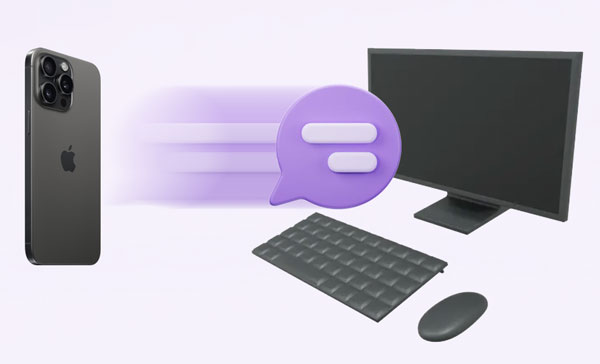
第 1 部分:如何透過 iReaShare iPhone Manager 將文字從 iPhone 儲存到電腦(最簡單)
簡訊是iPhone上的基本訊息,我們只能透過簡訊應用程式來存取它。當您想要將 iPhone 訊息複製到 PC 時,如何分享內容?聽起來很棘手,但實際上很容易。您可以使用iReaShare iPhone Manager 。該程式允許您在電腦上查看 iPhone 短信,並選擇特定短信並將其從 iPhone 傳輸到電腦進行備份。它還具有其他有用的功能,請查看下面的功能。
iPhone管家的主要特點:
- 在電腦上顯示所有 iPhone 簡訊。
- 輕鬆將 iPhone 中的簡訊提取到電腦。
- 允許您以三種可讀格式儲存訊息,包括 HTML、TXT 和 CSV。
- 將 iOS 簡訊備份到電腦上的 iTunes 資料夾。
- 輕鬆從備份中恢復您的訊息。
- 將您的聯絡人、照片、筆記、音樂等從 iOS 裝置傳輸到電腦。
以下是將 iPhone 中的簡訊直接儲存到電腦的方法:
步驟 1:使用 Apple USB 連接線將 iPhone 連接到電腦,然後點擊智慧型手機上的「信任」。
步驟 2:啟動iPhone Manager程序,它會快速偵測並辨識您的iPhone。

步驟 3:選擇左側面板上的「訊息」類別,然後選擇您要傳輸的訊息。然後點擊「匯出」圖示將您的簡訊儲存到您的電腦上。

第 2 部分:如何透過 iTunes 將 iPhone 簡訊備份到 PC
使用 iTunes 可以將 iPhone 簡訊備份到電腦上。此外,您也可以使用 Finder 來完成此操作。不過,iTunes或Finder不能只儲存訊息,它會同時備份大部分iOS資料。當您想要恢復備份時,資料將替換您目前的資料。
以下是如何使用 iTunes 將 iPhone 中的簡訊匯出到電腦:
步驟 1:在電腦上啟動iTunes,然後用USB線將iPhone連接到電腦。
步驟 2:連接後,按一下 iPhone 圖示和「摘要」選項。
步驟 3:然後找到“備份”部分並選擇“此計算機”。接下來,點擊「立即備份」儲存您的資料。完成後,您的簡訊將保存在您的電腦上。

第 3 部分:如何透過 iPhone 資料恢復將簡訊從 iPhone 儲存到計算機
您知道一些 iOS 資料復原工具可以將特定資料從 iOS 裝置傳輸到電腦嗎? iPhone Data Recovery軟體可將 iPhone 中的簡訊提取到 PC 或 Mac,並支援從 iTunes 和 iCloud 備份復原訊息。當然,即使您沒有任何備份,此工具也可以從 iOS 裝置還原已刪除的訊息。
這是指南:
步驟 1:請在您的電腦上下載iPhone資料恢復程序,並透過雙擊套件檔案進行安裝。
步驟 2:安裝完成後,使用數據線將iPhone連接到電腦,然後點選iPhone上的「信任」。然後點選“開始掃描”。

步驟 3:選擇「訊息」類別,勾選您需要的訊息。接下來,按一下「復原」將郵件匯出到您的電腦。
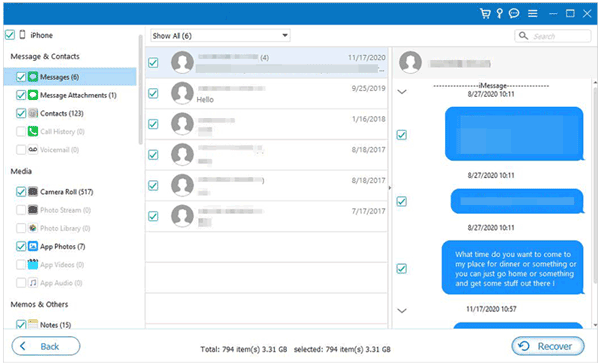
第 4 部分:如何透過 SMS Backup+ 將簡訊從 iPhone 傳輸到計算機
SMS Backup+ 是一款可以從 iOS 裝置上的 App Store 下載的應用程序,它可以將簡訊備份為不同的檔案格式。但是,它無法直接保存您的訊息,它需要您先捕獲訊息的螢幕截圖。然後它會幫助您將圖像放在一起並將它們保存到一個文件中,例如 PDF。
使用此應用程式將簡訊從 iPhone 傳輸到電腦:
步驟 1:截取您要傳輸的訊息的所有螢幕截圖。
步驟 2:在您的 iPhone 上安裝 SMS Backup+,並執行該應用程式。然後選擇您需要的文件格式。
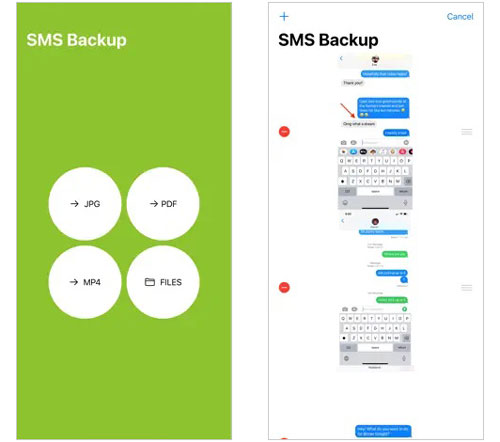
步驟 3:一一選擇螢幕截圖,然後按一下「完成」將您的訊息螢幕截圖儲存為檔案。
步驟 4:前往 iPhone 上的「檔案」應用程序,然後選擇檔案。然後點擊“更多”圖標,並選擇“移動”或“複製”。
步驟 5:從位置清單中選擇「 iCloud Drive 」。之後,您可以在PC上登入您的iCloud帳戶並下載檔案以儲存訊息圖像。
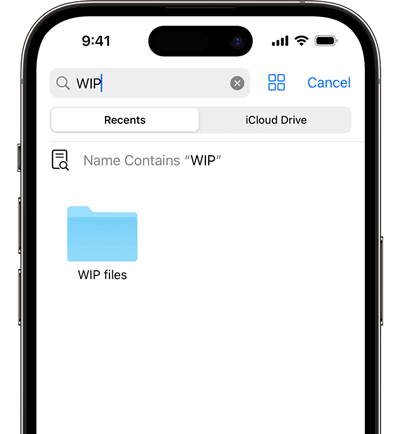
第 5 部分:將簡訊從 iPhone 匯出到 PC 的常見問題解答
Q1:我可以在 PC 上使用 iCloud.com 查看簡訊嗎?
不可以,您無法在電腦上透過 iCloud 網站直接查看訊息。如果您想存取 iCloud 備份訊息,可以使用第 3 部分中的 iPhone 資料復原軟體。該程式可以在介面上顯示您的備份訊息。
Q2:還有其他方法可以將我的 iPhone 訊息保存到我的電腦上嗎?
是的。有。對於第一種方法,您可以手動將訊息內容複製到文件(例如 Doc)中,然後使用 iTunes 或 iCloud 將 Doc 檔案移至您的電腦。其次,您可以手動截取您想要的訊息的螢幕截圖,然後將其直接透過 USB 傳輸到您的電腦。
結論
只要您使用iReaShare iPhone Manager這樣的專業工具,您就可以有效率地將 iPhone 訊息複製到 PC 或 Mac。該軟體可以直接掃描並匯出您現有的訊息和其他 iOS 資料。如果您還想從 iPhone 恢復已刪除的訊息或從 iCloud 或 iTunes 備份中提取訊息,您可以使用iPhone Data Recovery軟體。





























































